详解IDEA 中使用Maven创建项目常见错误和使用技巧(推荐)
作者:南枫R
使用idea的运行程序时,出现jar包不存在的错误(pom.xml文件中有依赖,而且代码没有红色的)。
解决方法:Maven安装目录下的conf文件下的setting.xml文件中不要加入本地仓库路径设置,直接在idea中设置。
tomcat启动maven项目出现jar包不存在的错误。解决方法:在pom.xml文件中加上war
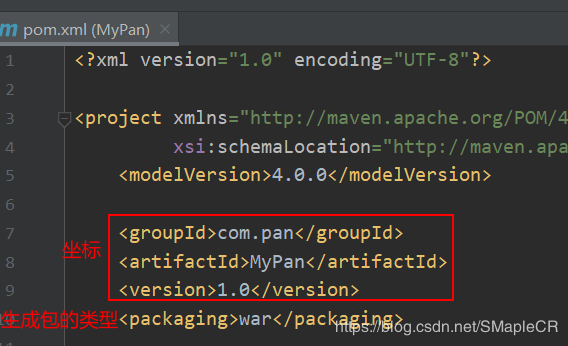
maven依赖下载速度太慢。解决方法:在maven安装目录下的conf文件下的setting.xml中,设置阿里云的镜像仓库地址。
<mirror>
<id>alimaven</id>
<mirrorOf>central</mirrorOf>
<name>aliyun maven</name>
<url>http://maven.aliyun.com/nexus/content/repositories/central/</url>
</mirror>
将以上配置Maven安装目录–>conf–>setting.xml
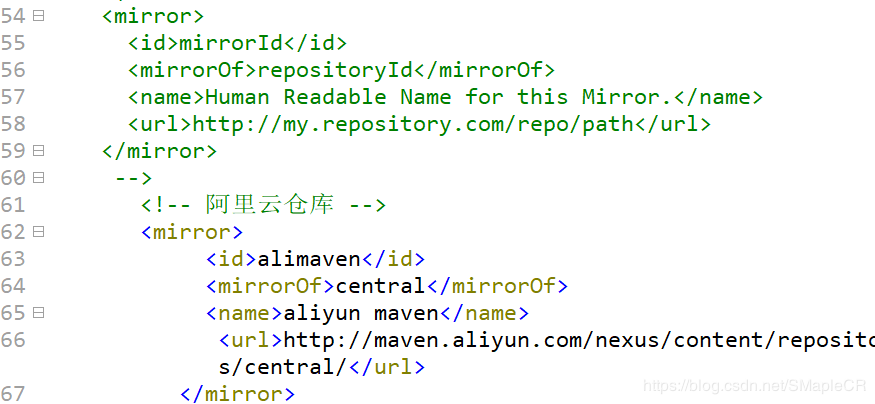
在看下IntellJ Idea使用maven创建项目常见错误和注意点
新手常见错误:
1、想要删除一个项目,要先关闭项目,然后去项目的保存位置删除,最后必须从idea的工作空间(user目录下的IntelliJidea)中多个文件夹彻底删除项目(不要乱删东西),否则无法创建同名的项目。如果误删了插件,可以在右侧边栏的Maven Projects下重新下载插件。(深刻教训)
2、创建项目时不要勾选create from archetype来根据它的模版创建web.xml,要手动创建web.xml,因为可以自己选择xml版本也不容易出错。手动添加web.xml步骤:Project Structure–>Moduels–>添加一个Web模块–>修改Web Resource Directory和Deployment Descriptors–>Apply,OK.(深刻教训)
3、本地仓库路径设置错误会导致无法加载依赖文件(jar文件),出现failed to read artfact descriptor for错误,需要在setting文件里重新设置本地仓库路径,注意别混淆了”/”和”\”。(深刻教训)
4、配置好服务器和部署Artifacts后记得要去Project Structure–>Moduels模块的右边选中项目名然后在右边的Dependencies下添加Library,选择配置好的服务器,相当于把服务器交给这个项目。(深刻教训)
5、一般使用自己下载的maven,需要手动配置:在File–>settings和other settings(–>default settings)–>Build,Execution,Deployment–>Build Tools–>Maven的右边配置Maven home directory,using setting file和local repository,分别对应本地Maven目录、本地设置文件和本地仓库,本地仓库是用来存放从远程仓库下载的jar文件。
6、settings文件下主要配置jdk版本、本地仓库路径和镜像远程加载
7、最后一定一定要记得,在发布项目前千万千万要手动添加jar包到你的WEB-INF目录下的lib文件夹(如果没有设置自动添加或者点击fixed(可能没看到)的话)。步骤:Project Structure–>Artifacts–>选择你的项目(如果没有,则添加:点击右边的绿色”+”号–>Web Application:Exploded–>From Moduels–>选择你的项目–>选择war exploded形式)–>在右边的Available Elements ?下有你的项目,项目下是由依赖关系添加过来的jar包,双击下面的jar包,它会自动添加到左边的WEB-INF/lib下,它会自动创建一个lib。–>Apply,OK.(深刻教训,弄了半天)
总结
到此这篇关于详解IDEA 中使用Maven创建项目常见错误和使用技巧(推荐)的文章就介绍到这了,更多相关idea创建maven项目常见错误内容请搜索脚本之家以前的文章或继续浏览下面的相关文章希望大家以后多多支持脚本之家!
